Üks muudatused sisalduvad uues OS Windows 10 on see siis, kui klõpsame File ExplorerSee avab Kodu kaust asemel Raamatukogud (Windows 7) või This PC (Windows 8/8.1), režiimis kaust default näita lemmikkataloogide loendit (Lemmikud), Sageli külastatud kaustad nimekiri (Sage folders) Ja nimekirja hiljuti külastatud failid (Viimased failid) Kasutajad.
kasutajatele Windows 10 kes soovivad kuvada kausta Avaleht si vaheseinad hard diskacquis (või hard disk), et neile kiiremini juurde pääseda (mod default, süsteemi partitsioonidele pääseb juurde külgriba või avamine This PC) Saab teha koos näksima lihtne Registry.
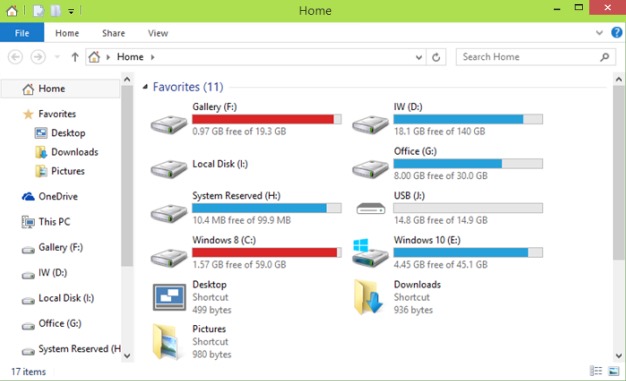
Kuidas partitsioone kuvada hard diskkaustas Kodu alates File Explorer in Windows 10?
- Ava Registry Editor (tüüp: regedit in jooks ja anda Enter)
- navigeerida võtmesait HKEY_LOCAL_MACHINE \ TARKVARA \ Microsoft \Windows\CurrentVersion\Explorer\HomeFolder\NimeSpace\DelegatesFolders
- vasakule, paremale klõpsa DelegaatFolders ja luua võtme uus (Vali Uus> võti), Mis annab oma nime {20D04FE0-3AEA-1069-A2D8-08002B30309D}
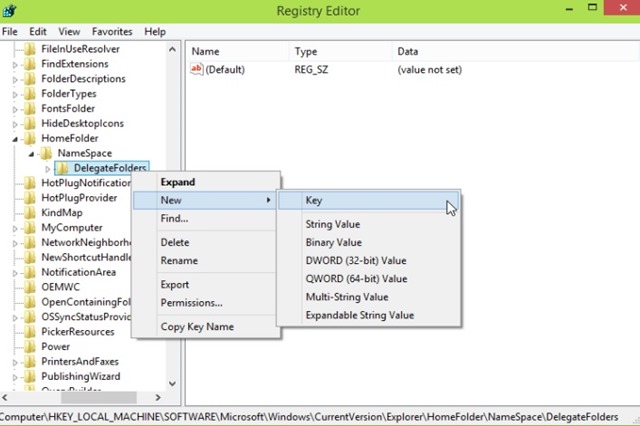
- siis all äsjaloodud võtit paremale, muuta sisendkäibemaksu String Default in This PC
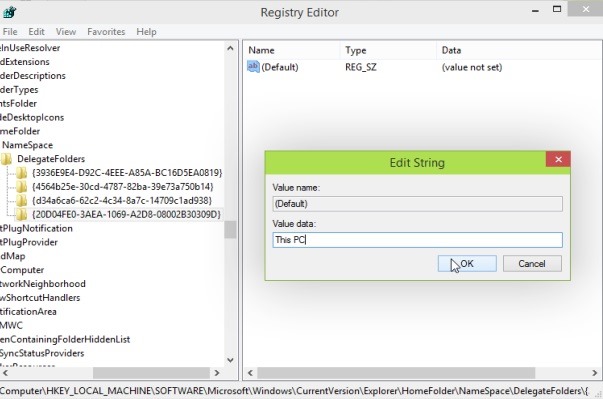
Pärast teete need muutused registri süsteem, Close Registry Editor ja avatud File Explorer. Sa märkad, et vaheseinad hard diskacquis kuvatakse LemmikudIn kausta Avaleht. Õnn kaasa!
Märkus: Enne registri muutmist, luues varukoopia oma süsteemi või taastepunkti veenduda, et saate määrata kõik vead, mis ilmuvad.
STEALTH SETTINGS - Kuidas kuvada hard disk all vaheseinad Windows 10 Kodu kaust